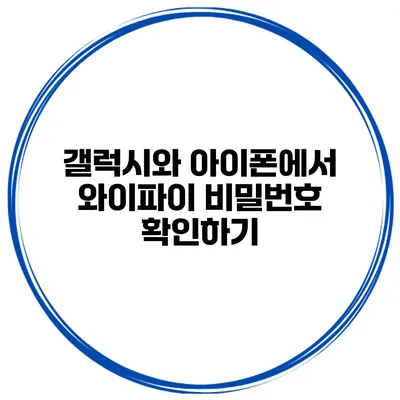갤럭시와 아이폰에서 와이파이 비밀번호 확인하는 방법
만약 여러분이 갤럭시 또는 아이폰을 사용하고 있고, 집이나 사무실의 와이파이 비밀번호를 잊어버렸다면 어떻게 해야 할까요? 다행히도, 두 기기에서 쉽게 와이파이 비밀번호를 확인할 수 있는 방법이 있습니다. 이번 포스팅에서는 갤럭시와 아이폰에서 각각 와이파이 비밀번호를 확인하는 방법을 자세히 설명해드리겠습니다.
✅ 아이폰과 갤럭시에서 비밀번호를 쉽게 찾는 방법을 알아보세요.
갤럭시에서 와이파이 비밀번호 확인하기
갤럭시 기기에서는 설정 메뉴를 통해 쉽게 와이파이 비밀번호를 확인할 수 있습니다. 아래의 단계를 따라 해보세요.
1. 설정 메뉴 열기
- 먼저, 갤럭시 기기의 홈 화면에서 설정 아이콘을 찾아 선택하세요.
2. 네트워크 및 인터넷 선택
- 설정 메뉴에서 연결을 선택한 후, 와이파이를 클릭합니다.
3. 연결된 네트워크 선택
- 현재 연결되어 있는 와이파이 네트워크를 선택한 후, 해당 네트워크의 이름을 클릭하세요.
4. 비밀번호 확인하기
- 네트워크 정보 화면에서 QR 코드 공유나 비밀번호 표시 옵션을 찾아 선택합니다.
- 여기서 비밀번호를 확인할 수 있으며, 비밀번호를 복사하거나 화면에 나타난 비밀번호를 기록할 수 있습니다.
예시: 와이파이 비밀번호가 필요한 상황에서 QR 코드를 스캔하여 다른 기기에서 빠르게 연결할 수 있도록 도와줍니다.
✅ IPTime 공유기의 비밀번호 설정 방법을 알아보세요.
아이폰에서 와이파이 비밀번호 확인하기
아이폰에서는 시스템 설정을 통해 와이파이 비밀번호를 확인하는 과정이 조금 다릅니다. 함께 살펴보죠.
1. 설정 메뉴 열기
- 아이폰의 홈 화면에서 설정 앱을 터치합니다.
2. 와이파이 선택
- 설정에서 와이파이를 선택합니다.
3. 현재 연결된 네트워크 선택
- 현재 연결되어 있는 네트워크의 항목을 찾아 선택합니다.
4. 비밀번호 확인하기
- 아이폰의 경우, 비밀번호는 직접적으로 표시되지 않지만, 다른 방법으로 확인할 수 있습니다.
- 여러분의 아이폰이 iOS 16 이상일 경우, 비밀번호 바로 옆에 있는 비밀번호 보기 옵션을 선택해 주세요.
- 이후, Face ID 또는 Touch ID를 이용하여 본인 인증 후 비밀번호를 확인할 수 있습니다.
예시: 비밀번호를 안전하게 확인하기 위해 추가적인 인증 단계를 두는 것이 보안에 도움을 줄 수 있습니다.
✅ 갤럭시와 아이폰에서 비밀번호를 쉽게 찾는 방법을 알아보세요.
와이파이 비밀번호 관리의 중요성
와이파이 비밀번호를 주기적으로 변경하고 안전하게 관리하는 것은 여러분의 개인 정보를 보호하는 데 매우 중요합니다.
비밀번호 관리 방법
- 강력한 비밀번호 설정: 복잡하고 예측하기 어려운 비밀번호 설정을 권장합니다.
- 정기적인 변경: 원하는 주기마다 비밀번호를 변경하는 것이 좋습니다.
- 비밀번호 관리 앱 사용: 여러 비밀번호를 안전하게 관리하기 위해 비밀번호 관리 앱을 사용하는 것도 유용합니다.
✅ 쿠팡이츠 고객센터 번호와 해결 방법을 알아보세요.
자주 묻는 질문 (FAQ)
와이파이 비밀번호를 잊어버렸다면 어떻게 해야 하나요?
- 와이파이 비밀번호를 잊어버렸다면, 여러분의 라우터에 직접 로그인하여 비밀번호를 확인할 수 있습니다. 라우터의 특정 주소(예: 192.168.0.1)에 접속해서 설정(설정 메뉴 또는 보안 탭)에서 비밀번호를 확인하세요.
갤럭시와 아이폰 외에 다른 기기에서도 비밀번호를 확인할 수 있나요?
- 예, 대부분의 안드로이드 스마트폰과 아이패드에서도 비슷한 방법으로 와이파이 비밀번호를 확인할 수 있습니다.
비밀번호를 어떻게 안전하게 보관하나요?
- 차라리 종이에 물리적으로 기록해 두거나, 비밀번호 관리 소프트웨어를 사용하여 안전하게 관리하는 것이 좋습니다.
결론
갤럭시와 아이폰에서 와이파이 비밀번호를 확인하는 방법은 쉽고 간단합니다. 와이파이 비밀번호를 관리하는 것은 여러분의 개인 정보와 인터넷 사용의 안전을 확보하는 데 필수적입니다. 여러분이 이 정보를 바탕으로 비밀번호를 확인하고 안전하게 관리하기를 바랍니다. 오늘 확인한 방법들을 사용해 보세요, 여러분의 인터넷 사용이 더 편리해질 것입니다!
| 디바이스 | 비밀번호 확인 방법 |
|---|---|
| 갤럭시 | 설정 > 연결 > 와이파이 > 현재 네트워크 선택 > 비밀번호 보기 |
| 아이폰 | 설정 > 와이파이 > 현재 네트워크 선택 > 비밀번호 보기(인증 필요) |
자주 묻는 질문 Q&A
Q1: 갤럭시에서 와이파이 비밀번호를 확인하는 방법은 무엇인가요?
A1: 갤럭시에서는 설정 > 연결 > 와이파이 > 현재 네트워크 선택 > 비밀번호 표시 옵션을 통해 비밀번호를 확인할 수 있습니다.
Q2: 아이폰에서 와이파이 비밀번호를 어떻게 확인하나요?
A2: 아이폰의 경우 설정 > 와이파이 > 현재 네트워크 선택 후 비밀번호 보기(인증 필요) 옵션을 선택하여 비밀번호를 확인할 수 있습니다.
Q3: 와이파이 비밀번호를 안전하게 보관하려면 어떻게 해야 하나요?
A3: 비밀번호를 종이에 기록하거나 비밀번호 관리 소프트웨어를 사용하여 안전하게 관리하는 것이 좋습니다.